Dark Tryb stał się kwintesencją w naszym codziennym życiu i błogosławieństwem, które oddaje twoje oczy od flash grzywki światła. Podczas gdy Google wprowadził ciemne motywy do większości swoich produktów, klient internetowy Dokumentów Google jeszcze go nie zdobył. Jest jednak dostępny w wersjach aplikacji na Androida i iPhone’a. Niezależnie od platformy, jeżeli jesteś częstym użytkownikiem Dokumentów Google, oto jak włączyć tryb Dark w Dokumentach Google.
Jak włączyć tryb Dark w Google Docs (Android i iPhone)
Proces włączenia mrocznego motywu w Google Docs jest dość łatwy na Androida i iPhonie, ale nieco obowiązkowy na PC. Jego aplikacja mobilna dostosowuje się do motywu systemowego, ale możesz również przejść do trybu ciemnego bezpośrednio z ustawień aplikacji.
Metoda 1: Włącz tryb ciemny dzięki ustawień Dokumentów Google
Możesz włączyć Dark Motyw w Dokumentach Google w ten sam sposób zarówno na Androidzie i iPhonie. Oto jak to zrobić:
- Uruchom aplikację Google Docs na Androida (zainstalować) lub iPhone (zainstalować) i dotknij Ikona hamburgera U góry po lewej.
- Z lewego boku, wybierz Ustawienia.
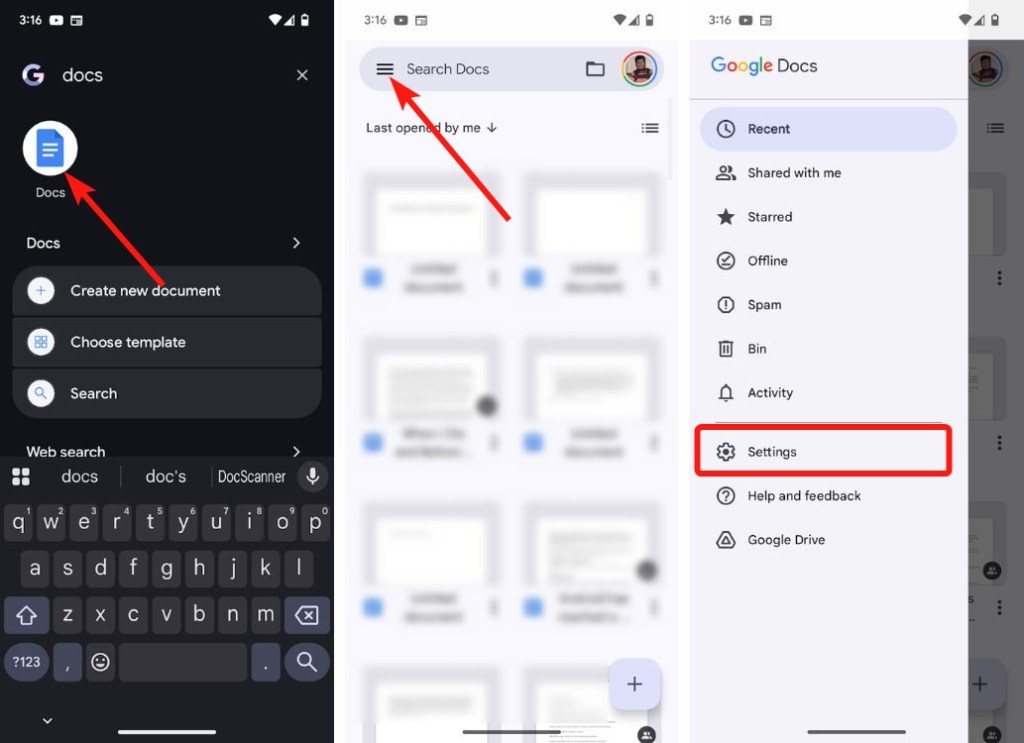
- W sekcji „motyw” dotknij Wybierz motyw.
- Na koniec wybierz Ciemny Aby zmienić dokumenty Google na mroczny motyw.
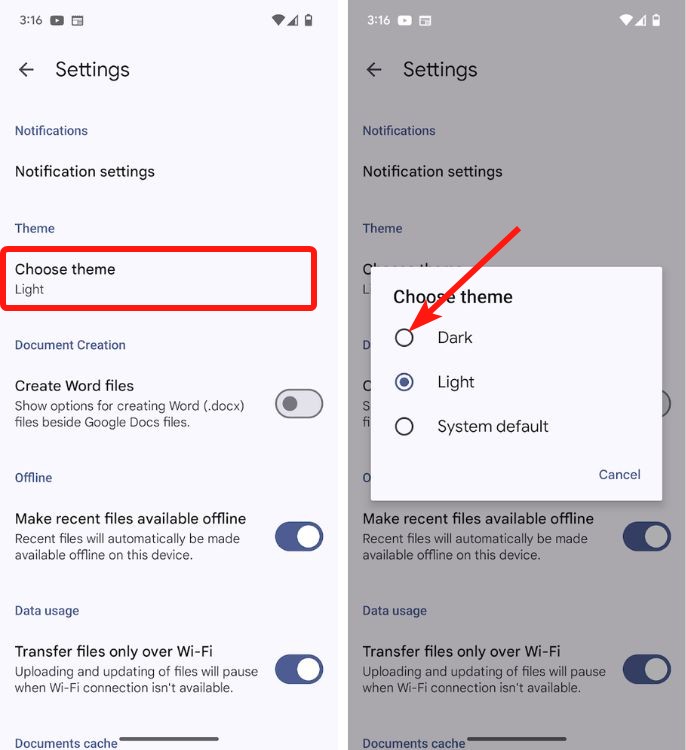
Metoda 2: Zastosuj tryb ciemnego systemu
Innym sposobem włączenia ciemnego motywu w Dokumentach Google jest zmiana motywu urządzenia. Aplikacje na Androidzie i iPhone’a dostosowują się do bieżącego motywu urządzenia, jeżeli jest obsługiwane, dlatego przejście na mroczny motyw przełączy również Dokumenty Google na mroczny motyw. Oto jak to zrobić na Androida i iOS.
Notatka:
Ta metoda zadziała tylko wtedy, gdy ustawienie motywu Dokumenty Google zostanie ustawione na „domyślne systemy”. jeżeli manualnie zastosowałeś motyw „jasny” w aplikacji Google Docs, włączenie trybu ciemnego systemu nie wpłynie na aplikację.
Włącz ciemny motyw na Androida
Możesz łatwo zmienić Android na mroczny motyw, wykonując te kroki.
- Uruchom Ustawienia aplikacja i przejdź do Wyświetl i dotyk.
- W sekcji „wygląd” włącz Mroczny motyw dźwignia kolankowa.
- Możesz także zaplanować mroczny motyw, dotykając Mroczny motyw i wybór Harmonogram.
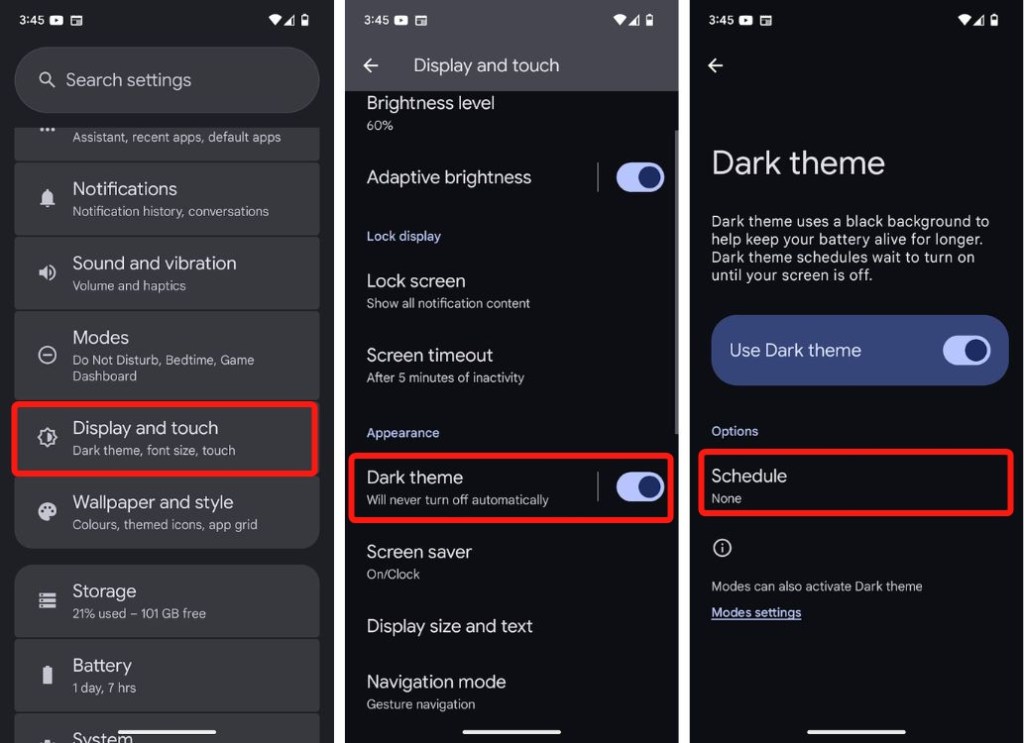
Po powrocie do Google Docs, tryb Dark powinien zostać do niego automatycznie zastosowany.
Włącz ciemny motyw na iPhonie
Włączanie trybu ciemnego na iPhonie jest dość podobne do Androida. Oto jak to zrobić.
- Początek Ustawienia I idź do Wyświetlacz i jasność.
- Wybierać Ciemny pod „wyglądem” w celu przełączania w tryb ciemności.
- Podobnie jak Android, możesz zaplanować tryb ciemny na iOS, włączając Automatyczny dźwignia kolankowa.
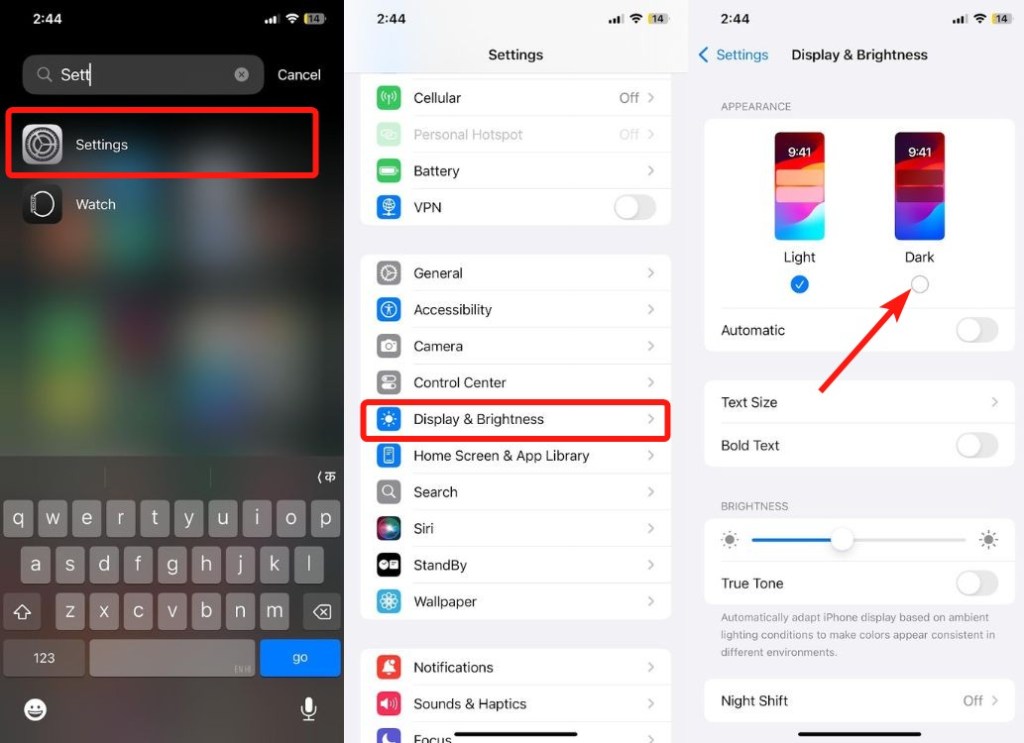
Możesz teraz uruchomić aplikację Google Docs, aby sprawdzić, czy zastosowano na niej tryb Dark.
Jak włączyć tryb Dark na stronie Google Docs
Jak wspomniano wcześniej, strona internetowa Google Docs nie oferuje oficjalnie mrocznego motywu. Dlatego musisz polegać na rozszerzeniu przeglądarki, aby osiągnąć tryb ciemny. Na szczęście istnieje kilka rozszerzeń w trybie ciemnym, ale naszym ulubionym jest Dark Reader, który przedstawiliśmy w przewodniku Chrome Dark Mode.
- Przejdź do strony rozszerzenia Dark Reader (Chrom/Firefox) i dodaj go do przeglądarki.
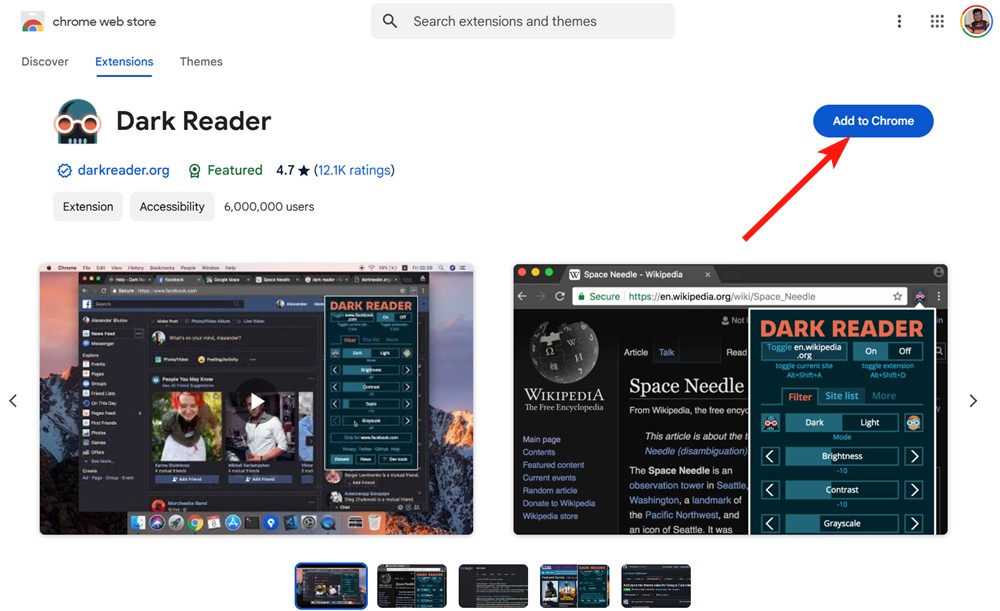
- Po zakończeniu kliknij Dodaj rozszerzenie W wyskakującym okienku w celu zainstalowania rozszerzenia.
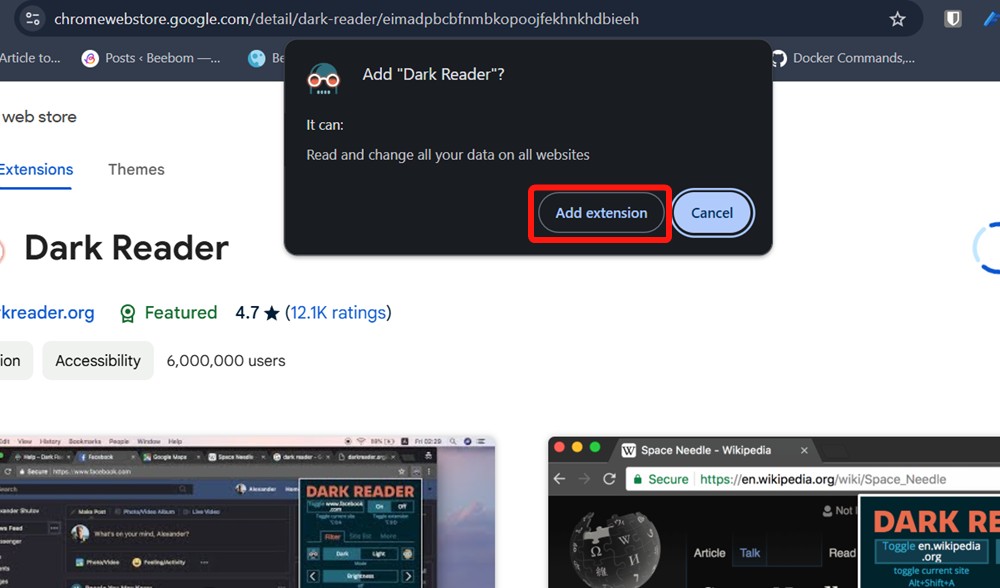
- Po zainstalowaniu strona Google Docs powinna automatycznie przełączyć się na ciemny motyw.
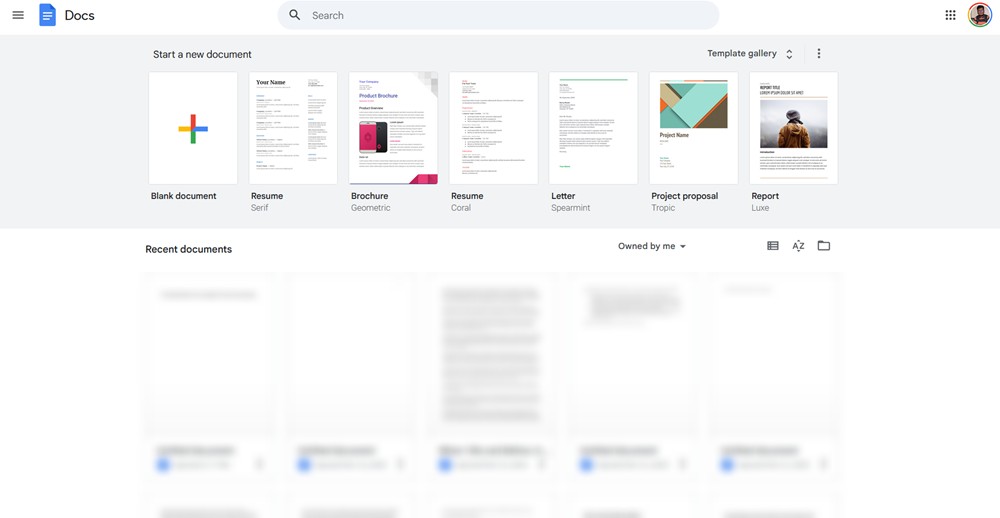
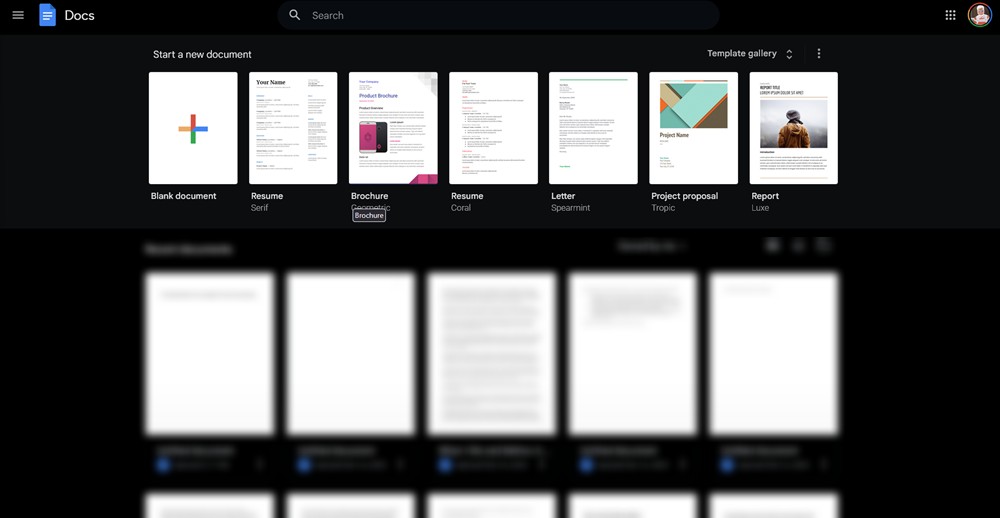
- Następnie możesz skonfigurować tryb Dark, klikając rozszerzenie z górnego paska narzędzi i zmieniając takie rzeczy, jak jasność i kontrast.
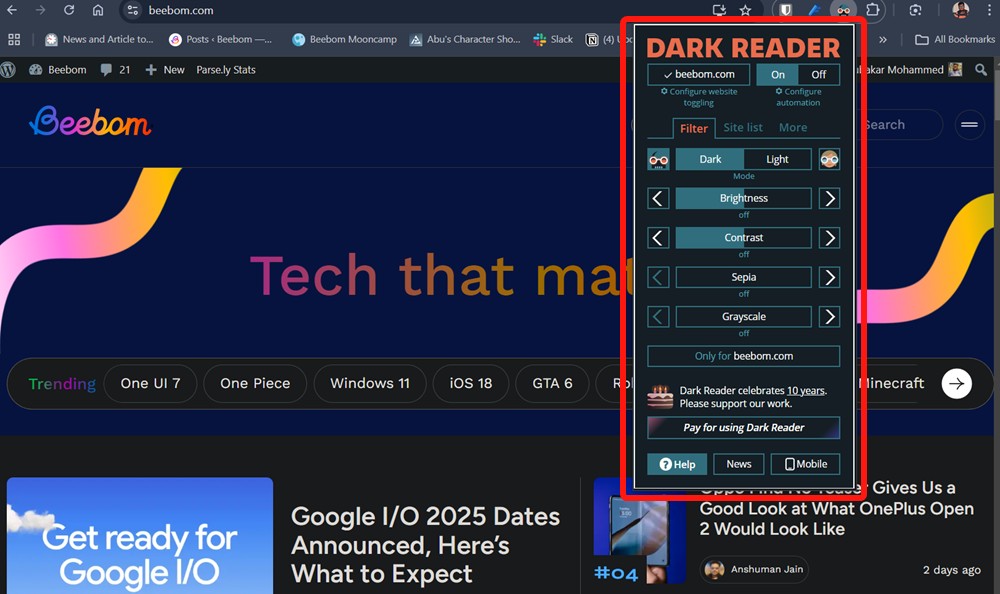
Polecamy Dark Reader, ponieważ wykonuje fenomenalną pracę w zastępowaniu elementów strony internetowej ich ciemnymi odpowiednikami.
I masz to! W ten sposób możesz przejść do trybu Dark w Dokumentach Google w aplikacjach i sieci. Utknąłeś gdzieś? Daj nam znać w komentarzach, a my Ci pomożemy.

 4 miesięcy temu
4 miesięcy temu







